Muunna, muokkaa ja pakkaa videoita/ääniä 1000+ muodossa laadukkaasti.
4 eri tapaa kaksinkertaistaa videon nopeus pöytäkoneella ja mobiililaitteella
Videon nopeuttaminen on tavallinen editointiprosessi videotuotannossa. Tämä tekniikka on suosittu tapa luoda timelapse, tehdä videotehoste tai lyhentää pitkää. Voit myös nopeuttaa videota tiettyä tarkoitusta varten ja etsiä, miten se tehdään. Onneksi löysit tämän sivun! Tämä viesti sisältää 4 toimivaa tapaa kaksinkertaistaa videon nopeus työpöydällä ja mobiililaitteilla käyttämällä erilaisia videonmuokkaussovelluksia. Aloita niiden tutkiminen nyt!
Opasluettelo
Kaksinkertaisten videoiden tekeminen Windowsissa/Macissa [korkealla laadulla] Kuinka luoda kaksinopeuksisia videoita helposti Androidilla/iPhonella Usein kysytyt kysymykset kahden nopeuden videoiden tekemisestäKaksinkertaisten videoiden tekeminen Windowsissa/Macissa [korkealla laadulla]
Jos etsit yksinkertaista mutta edistynyttä videonmuokkaustyökalua, jonka avulla voit kaksinkertaistaa videon nopeuden, niin 4Easysoft Total Video Converter työkalu on mitä etsit! Tässä Windows- ja Mac-yhteensopivassa työkalussa on Toolbox-ominaisuus, joka tukee erilaisia videon parannus- ja muokkausominaisuuksia. Yksi niistä on Video Speed Controller, joka on hyvin rakennettu tarjoamaan käyttäjille helpon ja nopean videon nopeuden muutoksen. Tämä ominaisuus tarjoaa erilaisia nopeuden muokkausvaihtoehtoja sekä hitaille (0,75X - 0,125X) että nopeuksille (1,25X - 8X) tehosteille. Tämä työkalu hämmästyttää sinua enemmän, koska se on integroitu Output Tweaking -asetuksiin, joiden avulla voit parantaa tulostesi laatua paljon paremman katselukokemuksen saamiseksi! Löydät lisää sen ainutlaatuisista ominaisuuksista tarkistamalla alla oleva luettelo!

Sisältää edistyneitä videoeditointiominaisuuksia, kuten videoleikeleikkuria, trimmeriä, rotaattoria, tehosteiden lisäämistä jne., jotta voit määrittää videon uudelleen.
Tukee Video Enhancer -toimintoa, jonka avulla voit skaalata nopeutetun videosi resoluutiota, optimoida kirkkauden ja kontrastin, vähentää tärinää jne.
Varustettu mukautettavalla lähtöparametrilla, jonka avulla voit muokata tulostesi laatua, resoluutiota, kuvanopeutta jne.
Tarjoa erilaisia korkealaatuisia muotoja nopeutetun videosi viemiseen; näitä ovat AVI, MOV, MKV, MP4 jne.
100% suojattu
100% suojattu
Kuinka käyttää 4Easysoft Total Video Converter -ohjelmaa videon kaksinkertaistamiseen:
Vaihe 1Lataa ja asenna 4Easysoft Total Video Converter työkalu Windows- tai Mac-tietokoneellasi. Käynnistä sitten työkalu, napsauta "Työkalulaatikko"-välilehteä ja valitse "Video Speed Controller" -ominaisuus.

Vaihe 2Valitse seuraavaksi Lisää-painike tuodaksesi videon, jota haluat nopeuttaa. Valitse sitten "2X" vaihtoehto kaksinkertaistaaksesi videon nopeuden. Jos haluat ylittää tämän nopeuden, voit valita 4X ja 8X välillä. Voit napsauttaa Toista-painiketta nähdäksesi, kuinka se vaikuttaa videoosi.

Vaihe 3Kun olet tyytyväinen valitsemaasi nopeusvaihtoehtoon, valitse "Output Settings" -painike "Gear"-kuvakkeella. Täällä voit muokata tulosteen resoluutiota, kehysnopeutta, laatua jne. mieltymystesi mukaan korkealaatuisen tulosteen saamiseksi. Jos olet valmis, napsauta "OK"-painiketta.
Vaihe 4Valitse sitten "Vie"-painike työkalun oikeassa alakulmassa tallentaaksesi nopeutetun videon tietokoneesi paikalliseen tallennustilaan. Siinä se! Näin voit kaksinkertaistaa videon nopeuden korkealla laadulla.
Kuinka luoda kaksinopeuksisia videoita helposti Androidilla/iPhonella
Muuten, jos työskentelet vain yksinkertaisen videon parissa ja haluat tehdä kaiken Android- tai iPhone-laitteellasi, on mobiiliyhteensopivia sovelluksia, joiden avulla voit kaksinkertaistaa videoita! Tässä viestissä näet 3 erilaista sovellusta sekä niiden yksinkertaiset käyttöohjeet. Tutustu niihin nyt!
1. iMovie (iPhone)
Ensimmäinen kaksinopeuksinen videosovellus, jota voit käyttää iPhonessasi, on iMovie. Tämä sovellus on ilmainen videonmuokkaussovellus Applen käyttäjille. Se tukee monia videoeditointiominaisuuksia, mukaan lukien erilaisia hienoja siirtymiä ja erikoistehosteita. Tästä sovelluksesta ainutlaatuisen tekee se, että se on tehty erittäin hyvin aloittelijoille ja tarjoaa helpon videoeditointiprosessin. Joten kuinka kaksinkertaistaa videon nopeus iPhonessa iMovien avulla? Seuraavassa on vaiheet, jotka sinun on suoritettava:
Vaihe 1Lataa "iMovie"-sovellus "App Storesta", käynnistä se ja napauta "Jatka" -painiketta.
Vaihe 2Napauta sen jälkeen "Elokuva" -painiketta. Valitse uudessa näytössä video, jonka nopeuden haluat kaksinkertaistaa, ja jatka napauttamalla "Luo elokuva" -painiketta.
Vaihe 3Napauta sitten videota sovelluksen aikajanalla ja valitse "Nopeusmittari"-kuvake. Vedä seuraavaksi "keltaista liukusäädintä" oikealle, kunnes saavutat 2X nopeuden.
Vaihe 4Kun olet määrittänyt nopeuden, napauta "Valmis"-painiketta, valitse "Jaa"-kuvake ja tallenna nopeutettu video.
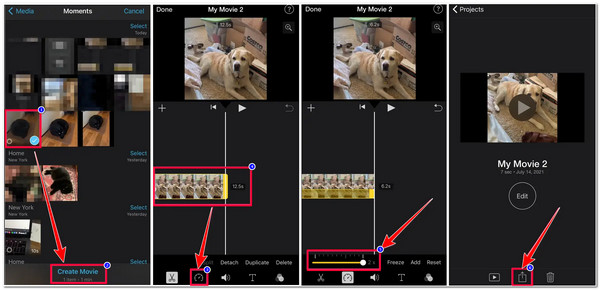
2. Videon nopeuden vaihtaja (Android)
Muussa tapauksessa, jos käytät Androidia ja haluat kaksinkertaistaa videon nopeuden, voit käyttää Videon nopeuden vaihtaja! Tämä on paljon yksinkertaisempaa kuin iMovie, koska se on tehty vain videon nopeuden muuttamiseen. Tämän työkalun avulla voit muuttaa minkä tahansa videon Slo-mo- tai Fast motion -videoksi. Jos haluat käyttää tätä yksinkertaista mutta luotettavaa sovellusta, sinun on noudatettava seuraavia ohjeita, jotka osoittavat, kuinka voit kaksinkertaistaa videon nopeuden Video Speed Changer -sovelluksella:
Vaihe 1Lataa "Video Speed Changer" -sovellus "Google Playsta". Käynnistä sen jälkeen sovellus ja napauta "VALITSE VIDEO" -vaihtoehtoa tuodaksesi videon, jonka haluat kaksinkertaistaa nopeuden.
Vaihe 2Paina sitten pitkään videota sovelluksen "aikajanalla" ja odota, kunnes "Punainen palkki" tulee näkyviin. Vedä seuraavaksi punaisen palkin "End Slider" -liukusäädintä, kunnes se saavuttaa videosi loppuun.
Vaihe 3Napauta seuraavaksi "Speed Option" "Ympyrä"-kuvakkeella, selaa alas ja valitse 2,0x-vaihtoehto. Napauta "Toista"-painiketta esikatselussa nähdäksesi, kuinka nopeusvaihtoehto vaikuttaa videoosi.
Vaihe 4Jos olet tyytyväinen, napauta "Valmis"-kuvaketta sovelluksen oikeassa yläkulmassa.
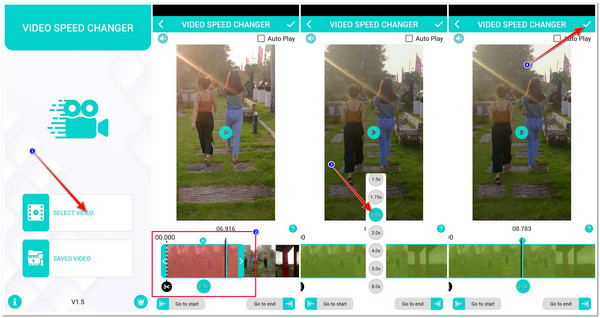
3. Quik (Android/iPhone)
Viimeinen sovellus, jolla voit kaksinkertaistaa videon nopeuden, on Quik. Kuten iMovie, tämä Android- ja iPhone-yhteensopiva sovellus on myös ammattikäyttöön tarkoitettu sovellus, ja siinä on myös runsaasti erilaisia videonmuokkausominaisuuksia, jotka voivat tuoda videoosi uudelleenmääritteleviä muutoksia. Sisäänrakennetun Speed Changer -ominaisuuden lisäksi se on varustettu ominaisuuksilla, joihin voit lisätä tekstiä, upeita tehosteita ja vaikuttavia siirtymiä. Kuinka kaksinkertaistat videon nopeuden iPhonella tai Androidilla Quikin avulla? Tässä on vaiheet, jotka sinun on noudatettava:
Vaihe 1Asenna "Quik"-sovellus Android- tai iPhone-laitteeseen, käynnistä se, kun se on valmis, ja napauta "Jatka vieraana" -vaihtoehtoa näytön alaosassa.
Vaihe 2Valitse sitten "Media"-välilehti ja napauta videota, jonka nopeuden haluat kaksinkertaistaa. Valitse sen jälkeen "Muokkaa" -vaihtoehto "Kynä"-kuvakkeella.
Vaihe 3Liu'uta seuraavaksi alla olevia vaihtoehtoja oikealle ja valitse "Nopeus"-vaihtoehto "Nopeusmittari"-kuvakkeella. Napauta sitten "Lisää" -painiketta "Blue Check" -kuvakkeella ja liu'uta sitä videosi loppuun.
Vaihe 4Sen jälkeen selaa oikealle ja valitse "2x" vaihtoehto. Vahvista sitten valintasi napauttamalla "Check"-kuvaketta "Sinisellä ympyrällä", valitsemalla "Tarkista"-kuvake sovelluksen oikeasta alakulmasta ja napauttamalla "Tallenna"-painiketta viedäksesi videon.
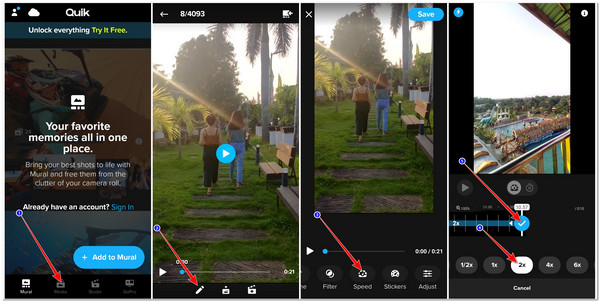
Usein kysytyt kysymykset kahden nopeuden videoiden tekemisestä
-
1. Ovatko esitellyt sovellukset ilmaisia käyttää?
Kyllä, paitsi Quik-sovellus. Vaikka se tarjoaa ilmaisen version ja voit käyttää sen sisäänrakennettua Speed Changer -ominaisuutta, tämä sovellus ei anna sinun käyttää muita tuettuja ominaisuuksia. Voit sallia niiden käytön vain, jos ostat sovelluksen.
-
2. Kuinka kaksinkertainen musiikkivideo?
Voit kaksinkertaistaa musiikkivideon nopeuden käyttämällä jotakin tämän viestin ominaisuustavoista mieltymystesi mukaan. Sinun on ensin varmistettava, että sinulla on jo kopio musiikkivideosta, jonka haluat kaksinkertaistaa nopeuden.
-
3. Onko olemassa online-työkaluja, joilla voin kaksinkertaistaa videon nopeuden?
Kyllä, on! Internetissä on paljon ilmaisia online-työkaluja, jotka on tehty nopeuttamaan videoita. Vaikka ne tarjoavat ilmaisen palvelun, jotkin niistä upottavat vesileimoja ulostuloon.
Johtopäätös
Siinä se on! Nämä ovat 4 toimivaa tapaa kaksinkertaistaa videon nopeus työpöydällä ja mobiililaitteilla käyttämällä erilaisia työkaluja. Tutkimalla niiden käyttöä voit nyt varmasti kaksinkertaistaa minkä tahansa haluamasi videon nopeuden ja täyttää tarkoituksesi. Mutta näiden esiteltyjen työkalujen joukossa 4Easysoft Total Video Converter on paras suositus. Miksi? Koska tämä työkalu ei ole vain tehty tukemaan videon nopeussäädintä, vaan se tukee myös Output Tweaking -asetuksia, joita voit käyttää parantamaan tulostesi laatua! Jos tämä työkalu herätti kiinnostuksesi, käy tämän työkalun virallisella verkkosivustolla saadaksesi lisätietoja!
100% suojattu
100% suojattu


